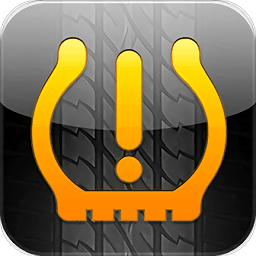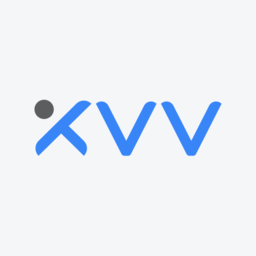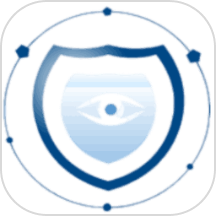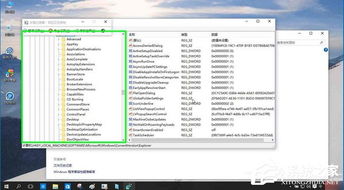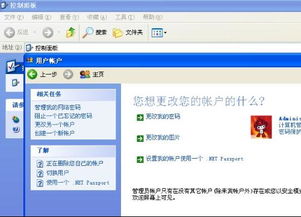如何解除并取消电脑上的Windows安全警报?
Windows安全警报怎么解除?取消电脑安全警报全攻略
在使用Windows操作系统时,你是否经常被弹出的安全警报所困扰?这些警报有时可能是必要的,提醒你的系统存在潜在的安全风险。然而,在某些情况下,这些警报可能会变得过于频繁或无关紧要,让你不胜其烦。那么,如何解除这些Windows安全警报,取消电脑上的安全警告呢?本文将为你提供几种有效的方法,帮助你摆脱这些恼人的警报。
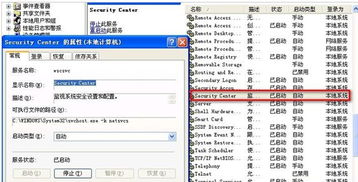
一、了解Windows安全警报
在深入探讨如何解除Windows安全警报之前,我们首先需要了解这些警报的类型和来源。Windows安全警报通常来自以下几个主要组件:
1. Windows防火墙:防火墙会监控你的网络连接,并在检测到可疑活动时发出警报。
2. Windows Defender(或Microsoft Defender):这是Windows内置的防病毒软件,会在检测到潜在的恶意软件时发出警报。
3. Windows更新:当系统检测到重要的安全更新时,会通过警报通知用户进行安装。
4. Windows安全中心:这是一个综合的安全管理工具,负责协调和管理上述安全组件。
二、解除Windows安全警报的方法
接下来,我们将详细介绍几种解除Windows安全警报的方法。请注意,关闭这些安全警报可能会使你的计算机暴露于病毒、恶意软件等风险之下。因此,在进行以下操作之前,请确保你了解其后果,并采取其他安全措施来保护你的计算机。
方法一:关闭Windows防火墙警报
Windows防火墙是保护计算机免受网络攻击的重要工具。然而,在某些情况下,你可能会希望关闭防火墙的警报功能,以减少不必要的干扰。以下是关闭Windows防火墙警报的步骤:
1. 打开控制面板:点击屏幕左下角的“开始”图标,在出现的菜单中选择“控制面板”。
2. 进入Windows防火墙设置:在控制面板界面中,查找并打开“Windows防火墙”选项。
3. 更改通知设置:在打开的Windows防火墙设置页面中,选择左侧的“更改通知设置”。
4. 关闭警报:在新页面的各个网络类型的设置下,勾选“关闭Windows防火墙”选项(注意:这实际上会关闭整个防火墙,而不仅仅是警报。如果你只想关闭警报而保留防火墙功能,请寻找具体的“通知”选项进行关闭)。
方法二:禁用Windows Defender或Microsoft Defender警报
Windows Defender(或Microsoft Defender)是Windows内置的防病毒软件。如果你已经安装了其他防病毒软件,或者确定你的计算机没有受到恶意软件的威胁,你可以考虑禁用Windows Defender的警报功能。以下是禁用Windows Defender警报的步骤:
1. 打开设置:按Win + I键打开“设置”窗口。
2. 进入更新与安全:在“设置”窗口中,找到并点击“更新与安全”。
3. 管理Windows Defender设置:在“更新与安全”窗口中,点击左侧的“Windows Defender”或“病毒和威胁防护”。
4. 关闭实时保护:在右侧的“病毒和威胁防护”设置页面中,找到“实时保护”选项,并将其关闭。
方法三:关闭Windows安全中心警报
Windows安全中心是一个综合的安全管理工具,负责协调和管理多个安全组件。如果你希望关闭Windows安全中心的警报功能,你可以通过禁用安全中心服务来实现。以下是关闭Windows安全中心警报的步骤:
1. 打开运行窗口:按Win + R键打开“运行”对话框。
2. 输入服务命令:在“运行”对话框中输入“services.msc”,然后按回车或点击“确定”。
3. 找到安全中心服务:在服务窗口中,找到名为“Security Center”的服务条目。
4. 禁用安全中心服务:双击“Security Center”服务,将其启动类型改为“禁用”,然后点击底部的“确定”按钮以完成关闭操作。
方法四:通过注册表禁用Windows Defender警报(高级方法)
对于熟悉注册表操作的用户,还可以通过修改注册表来禁用Windows Defender的警报功能。请注意,这种方法具有一定的风险,如果操作不当可能会导致系统不稳定或无法启动。因此,在进行此操作之前,请务必备份你的注册表。以下是通过注册表禁用Windows Defender警报的步骤:
1. 打开注册表编辑器:按Win + R键打开“运行”对话框,输入“regedit”后按回车或点击“确定”。
2. 导航到相关注册表项:在注册表编辑器中,导航到“HKEY_LOCAL_MACHINE\SOFTWARE\Policies\Microsoft\Windows Defender”位置。
3. 修改注册表值:在右侧的窗口中,找到名为“DisableAntiSpyware”的项(如果没有,请右键单击空白处并选择“新建”->“DWORD(32位)值”,然后命名为“DisableAntiSpyware”)。双击该项,将其值设置为“1”,并点击“确定”。
4. 重启计算机:修改完成后,重启你的计算机以使更改生效。
三、注意事项与风险提示
在
- 上一篇: 如何在起点读书上查看评论
- 下一篇: 七夕蛤蟆点赞教程
-
 轻松掌握:XP与Win7电脑开机密码的设置与解除秘籍资讯攻略11-04
轻松掌握:XP与Win7电脑开机密码的设置与解除秘籍资讯攻略11-04 -
 DNF如何取消或解除安全模式?资讯攻略12-05
DNF如何取消或解除安全模式?资讯攻略12-05 -
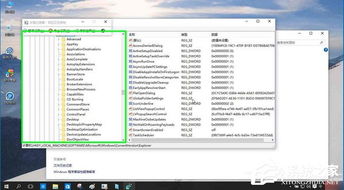 Windows 10 SmartScreen:您的下载安全警报已触发!资讯攻略11-15
Windows 10 SmartScreen:您的下载安全警报已触发!资讯攻略11-15 -
 如何轻松关闭Windows安全警报资讯攻略10-31
如何轻松关闭Windows安全警报资讯攻略10-31 -
 如何关闭Windows系统中的安全警报?资讯攻略11-08
如何关闭Windows系统中的安全警报?资讯攻略11-08 -
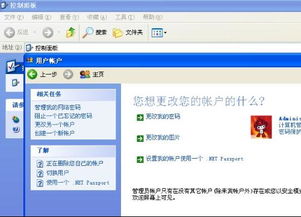 轻松两步,解除XP系统开机密码,让登录更便捷!资讯攻略10-24
轻松两步,解除XP系统开机密码,让登录更便捷!资讯攻略10-24